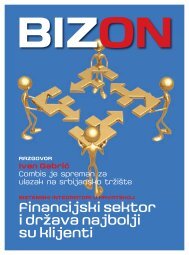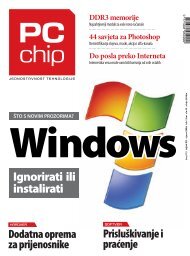Create successful ePaper yourself
Turn your PDF publications into a flip-book with our unique Google optimized e-Paper software.
Za svaku dodanu adresu moguća su vlastita podešavanja Ovdje možete detaljnije podesiti RSS kanale<br />
Dodavanje i podešavanje<br />
Novi kanal dodat ćete savršeno jednostavno<br />
u Outlook. Na web stranici s koje želite primati<br />
obavijesti uočite ikonu RSS-a i kliknite<br />
da biste dobili popis linkova. Iskopirajte RSS<br />
adresu iz taga link, npr. http://www.pcchip.<br />
hr/news/rss/. U Outlooku učinite desni<br />
klik na mapu RSS, odaberite Add A New RSS<br />
Feed, u polje ukopirajte ili upišite potrebnu<br />
adresu te potvrdite svoj izbor klikom na Add.<br />
Odabir ćete morati još potvrditi klikom na<br />
Yes, a u slučaju da želite učiniti dodatna podešavanja,<br />
kliknite na tipku Advanced.<br />
U kartici Advanced u polje Feed Name<br />
upišite naziv kako će vam se pojavljivati u<br />
Outlooku za taj kanal - možete i ostaviti<br />
izdavačev ponuđeni naziv. Ako imate razuman<br />
razlog, možete promijeniti defaultnu<br />
mapu spremanja svega iz RSS mape Outlooka<br />
u području Delivery Location.<br />
U području Downloads možete uključiti dvije<br />
mogućnosti: Automatically download Enclosures<br />
for this feed kako biste preuzimali i sve dodatke<br />
feedovima, kao i Download the full article<br />
as an .html attachment kako biste uz obavijest<br />
o novom članku automatski primali i sam tekst<br />
članka kao privitak e-mail poruci. Niti jedna<br />
od tih dviju mogućnosti s dobrim razlogom<br />
nije defaultno uključena. Uključite li ih, ili ćete<br />
svakodnevno brisati nepotreban sadržaj, ili će<br />
vam sadržaj harda rapidno narasti. I ne samo to:<br />
korisnici tvrde da općenito aktiviranjem RSS<br />
kanala u Outlooku - i bez spremanja cjelovitih<br />
sadržaja - osjetno raste aktivnost harda, osobito<br />
ako nemate raskošnu količinu memorije. Stoga<br />
oprezno s ovim mogućnostima.<br />
Posljednja postavka koju je također osobito<br />
preporučljivo ostaviti na defaultnoj vrijednosti<br />
- uključenu - jest Update this feed<br />
with the publisher’s recommendation. Ako<br />
je mijenjate, pa primjerice odredite da je<br />
interval updatea s vašega klijenta češći od<br />
onoga kojei je postavio izdavač sadržaja (u<br />
pravilu 60 minuta), Outlook će se svejedno<br />
pridržavati izdavačeve vrijednosti kako vam<br />
na izdavačevu serveru pristup ne bi bio blokiran<br />
(obrana od nepotrebnog i pretjeranog<br />
zapošljavanja serverskih resursa).<br />
Središnje postavke<br />
Prethodno je opisano podešavanje pojedinih<br />
RSS feedova u vašem Outlooku. Pogledajmo<br />
kako još možemo prilagoditi “ponašanje”<br />
RSS funkcionalnosti na središnjem Outlookovu<br />
mjestu. Da bi poruke iz RSS kanala<br />
uredno stizale u obliku maila, ne smijemo<br />
propustiti dobro ih podesiti. Usput, RSS<br />
obavještavanje mailom u Outlooku se smatra<br />
još jednim vašim korisničkim računom (user<br />
account).<br />
Iz izbornika Tools odabrat ćemo Options<br />
pa otvoriti karticu Mail Settup. Kliknimo na<br />
tipku E-Mail Accounts pa unutar otvorenog<br />
dijaloškog okvira na karticu RSS Feeds.<br />
Na popisu Feed Name bit će pregledno<br />
posloženi svi aktivni RSS kanali. U ovom<br />
dijaloškom okviru moguće je dodati novi<br />
feed klikom na New, izmijeniti postavke<br />
odabranog feeda pomoću Change, obrisati ga<br />
pomoću Remove i promijeniti lokaciju spremanja<br />
u Change Folder.<br />
Preostaje još vidjeti kako Outlook upravlja<br />
RSS “accountom” s obzirom na postavke<br />
Send and Receive. Ovo ćemo provjeriti i po<br />
potrebi izmijeniti ažuriranje RSS feedova<br />
također u Tools - Options - Mail Setup, ali<br />
sada klikom na Send/Receive. Inicijalno,<br />
RSS je uvršten u kategoriju All Accounts,<br />
što znači da će e-mail poruke iz RSS kanala<br />
stizati onako kako su postavljene opće<br />
postavke za sav e-mail promet. Naravno,<br />
mnogi korisnici dijele svoje accounte u zasebne<br />
grupe, a isto je moguće učiniti i s RSS<br />
accountom - odvojiti ga u zasebnu grupu i<br />
podesiti joj postavke. Ako je izdvojen, RSS<br />
accountu treba svakako uključiti opciju Include<br />
this group in send/receive. Nakon klika<br />
na tipku Edit selektirane grupe otvorit će se<br />
dijaloški okvir s pregledom svih accounta<br />
koje ona sadrži. Svakoga od njih, tako i<br />
RSS, moguće je izuzeti iz automatiziranog<br />
postupka Send/Receive.<br />
Uklanjanje i razmjena RSS-a<br />
RSS mapama i njihovim sadržajem upravlja se<br />
kao i “običnim” Outlookovim mapama i poru-<br />
pc_chip/srpanj.kolovoz_07/helpdesk<br />
kama elektroničke pošte. Tako se i uklanjaju<br />
- pojedinačne poruke, ali i pojedine mape.<br />
Dovoljno ih je selektirati i pritisnuti tipku<br />
Delete. Naravno, obrišete li mapu, briše se<br />
nepovratno i sav njezin sadržaj. Za razliku od<br />
e-mail mapa u Outlooku, sadržaj RSS mape<br />
nije uključen u automatsko arhiviranje sadržaja<br />
(AutoArchive).<br />
Na kraju o mogućnosti koja će vjerojatno<br />
razveseliti one koji već imaju kolekciju<br />
RSS kanala u nekom agreatoru, a žele ih<br />
prebaciti u Outlook. To je jednostavno<br />
moguće postupkom importa. Moguće je,<br />
naravno, i obrnuto - izvesti Outlookove RSS<br />
kanale. Oba postupka dostupna su u obliku<br />
čarobnjaka (wizard) iz izbornika File pomoću<br />
naredbe Import/Export.<br />
Poboljšanja<br />
Unatoč nedvojbenim pogodnostima,<br />
ne morate samo (i baš radi i samo i<br />
jedino zbog) RSS funkcionalnosti u<br />
Outlooku kupovati upgrade novoga<br />
Officea. Smijete imati na računalu i<br />
programe starijega datuma proizvodnje<br />
od tekuće godine! A ako već<br />
imate novi Outlook i u njemu otvorene<br />
RSS kanale, preuzmite važnu zakrpu<br />
sa stranice http://www.microsoft.<br />
com/downloads/details.aspx?FamilyId=C262BCFD-1E09-49B6-9003-<br />
C4C47539DF66&displaylang=en, čija<br />
instalacija značajno ubrzava rad.<br />
Ako vas zanimaju podešavanja i<br />
prilagodbe RSS-a u Microsoftovu<br />
okruženju, posjetite još i njihove<br />
blogerske stranice na tu temu: http://<br />
blogs.msdn.com/rssteam/default.<br />
aspx. O RSS-u u novom Outlooku<br />
na pitanja odgovara Microsoftov developer<br />
za Outlook na adresi http://<br />
blogs.msdn.com/michael_affronti/<br />
archive/2006/03/30/565208.aspx.<br />
189